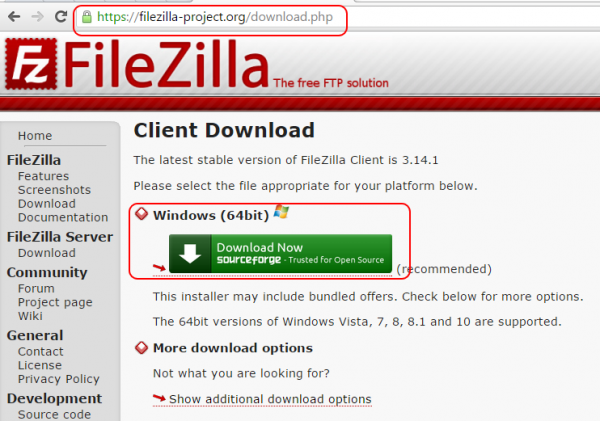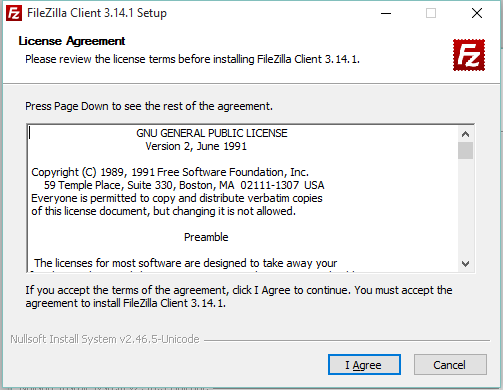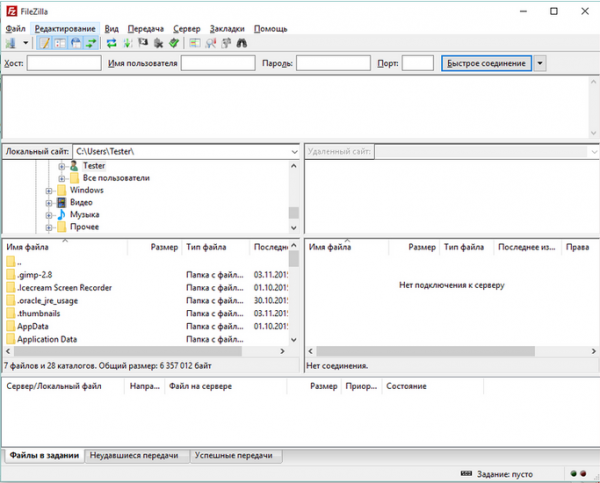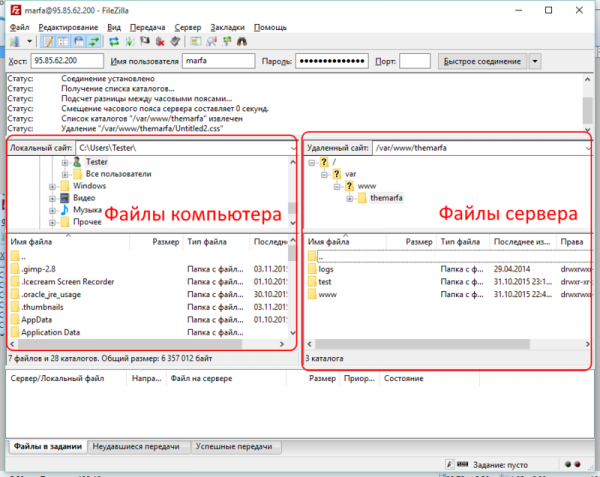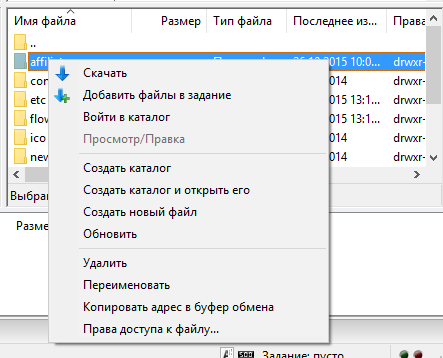Использование FileZilla Client для подключения к серверу по протоколу FTP

Использование FileZilla Client для подключения к серверу по протоколу FTP
<< SurvivalHost Wiki
| К концу статьи
Существует несколько FTP-клиентов, позволяющих подключиться к серверу по протоколу FTP. Здесь рассмотрим работу с популярным клиентом FileZilla.
Установка программы
Скачиваем программу с сайта FileZilla. Нужно выбрать версию для Windows x64:
После загрузки установщика его нужно запустить и следовать инструкциям по установке:
Базовая работа с программой
Стартовый экран программы:
Для подключения к FTP-серверу в верхней части окна нужно указать Хост (адрес сервера без : и цифр после него), имя и пароль доступа, порт 21 для windows (22 порт для linux систем). После чего нажать Быстрое соединение:
После подключения на панели слева вы увидите файлы компьютера, а на панели справа - файлы FTP-сервера:
Загрузка файлов с компьютера на сервер и наоборот, удаление, копирование и подобные действия делаются через Контекстное меню. Также файлы можно передать на сервер с помощью перетаскивания из папки компьютера в папку сервера. Чтобы вызвать контекстное меню нужно кликнуть правой кнопкой мышки по файлу или папке:
Использование FileZilla Client для подключения к серверу по протоколу FTP
<< SurvivalHost Wiki
| К началу статьи